win10桌面一直自动刷新的设置方法
发布日期:2019-03-18 16:00 来源:www.51luobo.cn 作者: 萝卜家园系统
win10桌面一直自动刷新的设置方法?
操作电脑的时候用户一般会进行手动的桌面刷新设置将一些出现的小图标等刷新完成,但是有的用户进行电脑的操作的时候发现电脑一直在进行自动的刷新设置,导致不能正常的进行电脑的操作,遇到这样的情况用户表示也不知道怎么解决,那么win10桌面一直自动刷新怎么回事呢?
1、win10桌面一直自动刷新怎么回事?右键单击任务栏空白处选择任务管理器。
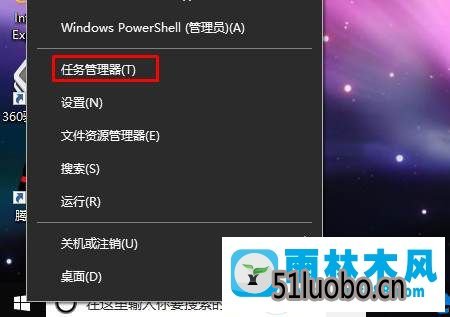 2、跳转到进程界面,找到并右键点击windows资源管理器结束任务,点击文件的运行,输入explorer.exe,确定。
2、跳转到进程界面,找到并右键点击windows资源管理器结束任务,点击文件的运行,输入explorer.exe,确定。
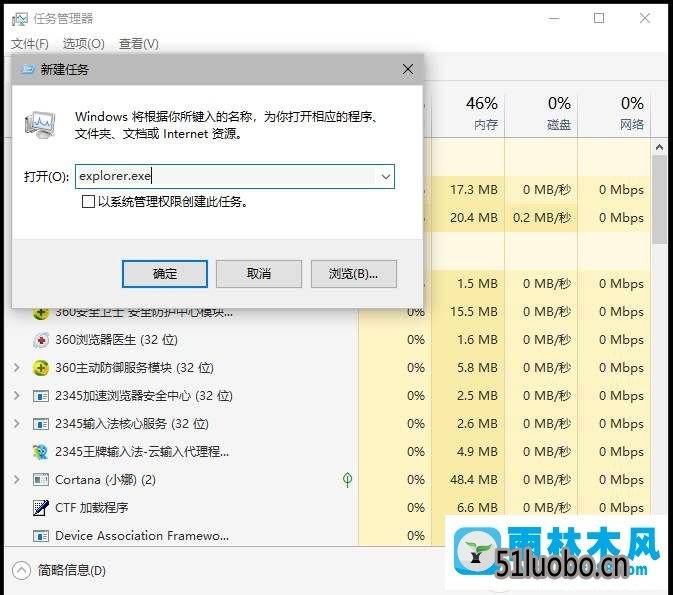
上文所分享的,便是win10桌面一直自动刷新的设置方法了,有需要的朋友们快快来设置一下吧!
操作电脑的时候用户一般会进行手动的桌面刷新设置将一些出现的小图标等刷新完成,但是有的用户进行电脑的操作的时候发现电脑一直在进行自动的刷新设置,导致不能正常的进行电脑的操作,遇到这样的情况用户表示也不知道怎么解决,那么win10桌面一直自动刷新怎么回事呢?
1、win10桌面一直自动刷新怎么回事?右键单击任务栏空白处选择任务管理器。
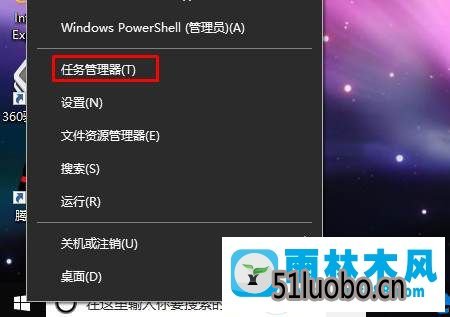
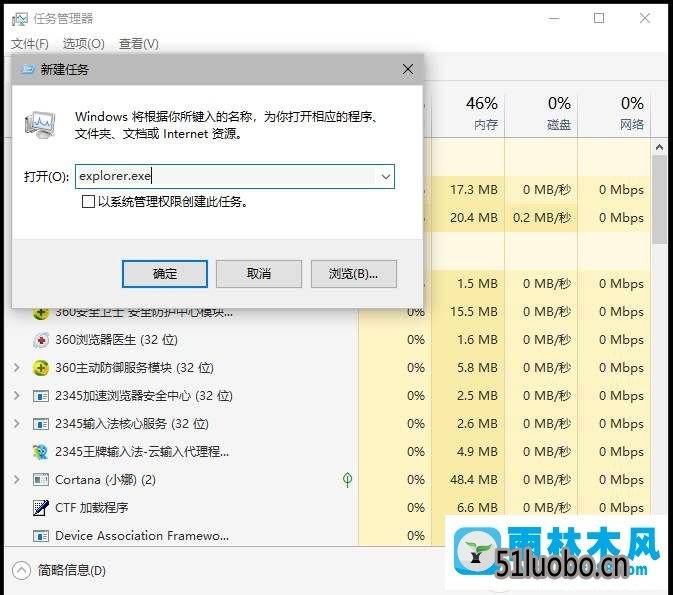
这样操作完成之后进行电脑的桌面查看,就会发现一直刷新的设置停止了,并且可以正常的进行电脑的操作,如果用户发现桌面一直刷新但是不知道win10桌面一直自动刷新怎么回事,需要进行系统的任务管理器Explorer进程的重启设置解决。
上文所分享的,便是win10桌面一直自动刷新的设置方法了,有需要的朋友们快快来设置一下吧!




